|
Premiere Pro软件的一个亮点就是其内置的Lumetri颜色分级工具。下面小编与大家分享一些可帮助你进行更好的颜色分级操作的技巧。
简介
早在2015年,Adobe就将Lumetri加入到Premiere Pro软件中,这标志着开始将行业标准的颜色分级工具,提供给日常编辑人员。我在早期作为可视化工作人员的时候,只会使用PhotoShop软件对图像进行颜色分级,但是随着我逐渐成长为艺术家,我开始使用其他工具,如Lightroom和Premiere Pro软件中的Lumetri颜色分级工具,对渲染素材进行编辑和颜色分级。根据Adobe的说法,“颜色工作区不仅是为经验丰富的色彩师设计的,而且是为那些不熟悉颜色分级的编辑人员设计的”,我完全同意这一点。所以如果你是这款工具的新手,或者有使用其他工具的经验,希望这些操作技巧可以帮助到你。
1. 使用范围来分析素材
我能给大家的一个最好的建议,就是进行颜色分级的时候,不要仅仅依靠眼睛来识别。并不是所有人都能正确理解颜色,因此只有少数有图像和视频颜色分级天赋的人,才能这样做。但是颜色分级操作的很大一部分是通过数学计算完成的,所以即使你不能正确理解图像,也没有颜色分级的天赋,也是可以学习这个操作的。
Lumetri工具为用户提供了大量的“范围”,可根据视频片段和用户对片段的调整,以波形的形式显示对Luma和Chroma的不同分析信息。通过了解这些波形的效果来校正素材,甚至还可以进行颜色分级操作。
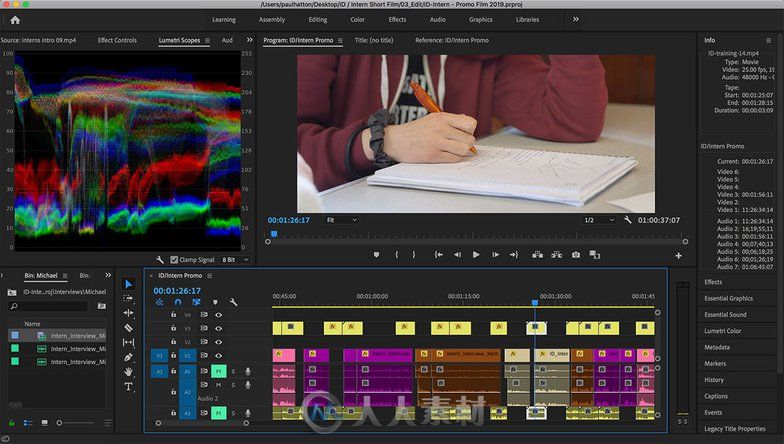
分析素材,根据内置范围了解需要校正的内容
2. 应用输入的LUTs
LUTs是一个查询表格,即输入和输出颜色参数的列表。这些参数在图像中应用初始颜色等级,当用户应用正确的LUT的时候,可以显示很棒的效果。如果你用一台相机拍摄了一些镜头,那么使用与该相机相关的LUT就非常明智。但是即使素材已经渲染了,用户也同样可以使用LUTs,在素材中进行分级参数。但要确保你先对你的镜头进行颜色校正,这样LUT就会出现一些好的参数了。Premiere Pro软件为用户提供了几个预设LUT选项,可以应用在素材中,或者用户也可以选择自己保存的自定义LUT选项。
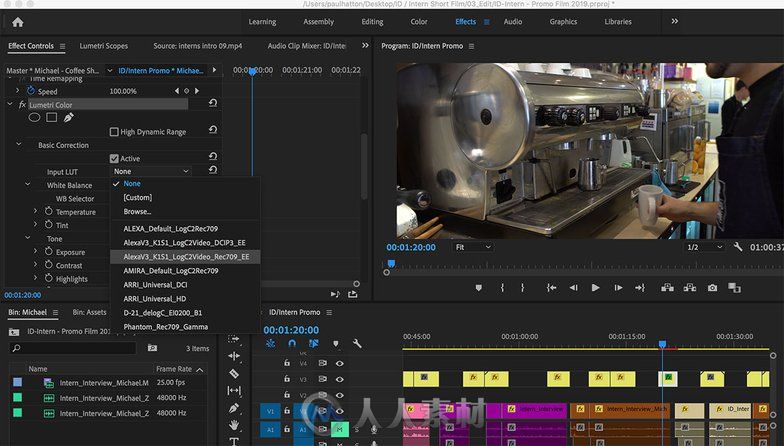
3. 像专家一样调节白平衡
调节白平衡对于制作漂亮的图像至关重要。大家可以根据素材的渲染和拍摄方式,来更改白平衡效果。Lumetri中有两款工具,可供用户改进视频中的环境色彩。第一个工具就是“色温”工具,第二个工具是“色调”工具。使用色温工具可将整体图像设置成冷色调或者暖色调,而色调工具可以补偿图像中是绿色调或红色调。

使用色温和色调滑块正确调节白平衡。
4. 了解分级的处理过程
Premiere Pro软件从上到下处理堆栈中的效果。因此所有效果,包括更多的Lumetri Color效果都将被处理,然后再对图像中是颜色进行采样。因此值得注意的是,如果这些效果改变了图像的颜色,那么采样的是改变后的颜色。
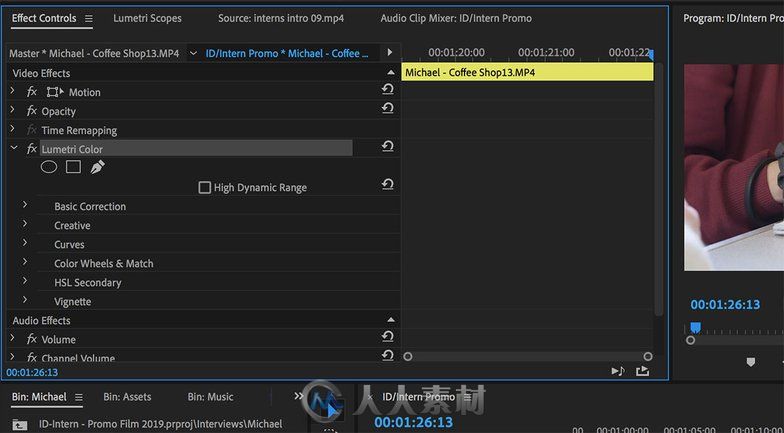
了解处理效果的方式是控制分级效果的关键。
5. 颜色匹配镜头
进行颜色分级时最常见的任务之一,就是匹配两个不同的镜头。我们想要匹配两个不同镜头中颜色和灯光时,这一点非常重要。大家如果想要将视频素材与自己下载的样例片段(你喜欢其中的分级)匹配。可以在Lumetri Color Panel(颜色面板)中操作。但是首先需要启动Program Monitor中的“对比”视图。这样我们可以将两个视频片段并列显示。然后点击“Color Wheels & Match”选项卡,并选择另一个画面作为参考。最后点击“应用匹配(Apply Match)”。
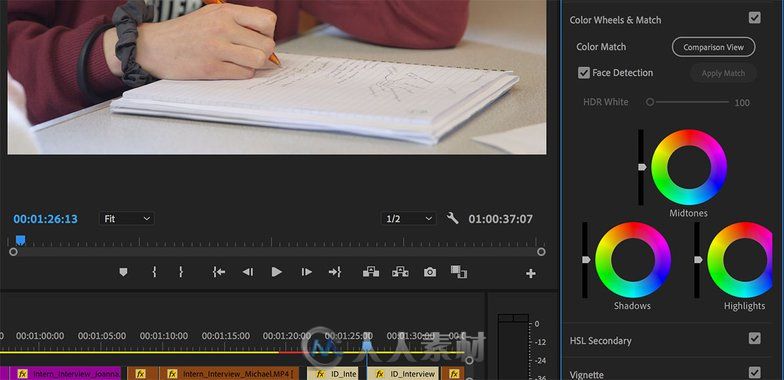
匹配两个不同的镜头,确保整个视频的分级效果一致。
6. 使用多个Lumetri颜色效果
有时候我们想要堆叠多个Lumetri效果。这种情况可能是因为使用一个效果不能完成整体颜色分级操作,或者有一个基础的颜色校正,我们想在不同的视频片断中复制这个颜色校正效果。后者可能是我使用Lumetri效果的大部分原因。在一系列视频片段中应用色彩校正可能会有些乏味,所以复制基本校正效果可以节省很多时间。我们甚至可以将这个Lumetri校正效果,放置在时间轴中更高的调整图层上。以这种方式使用多个效果的时候,我们可以创建新的Lumetri效果,或者复制已有的效果。
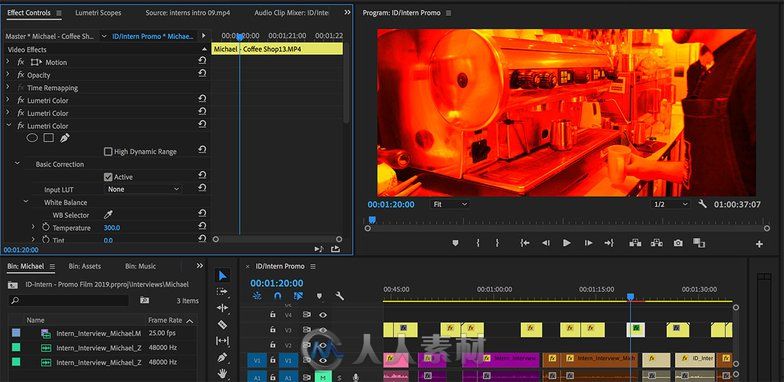
堆叠多个颜色效果以增加颜色分级的可控性和灵活性。
7. 输出Looks、LUTs,并保存预设
我们完成色彩校正或者分级后,可能想要将颜色信息保存在一个外部文件中,方便我们在其他应用程序中使用,或者在Premiere Pro中应用在其他项目的制作中。大家可以将这个输出文件保存为LUT文件或Look文件。
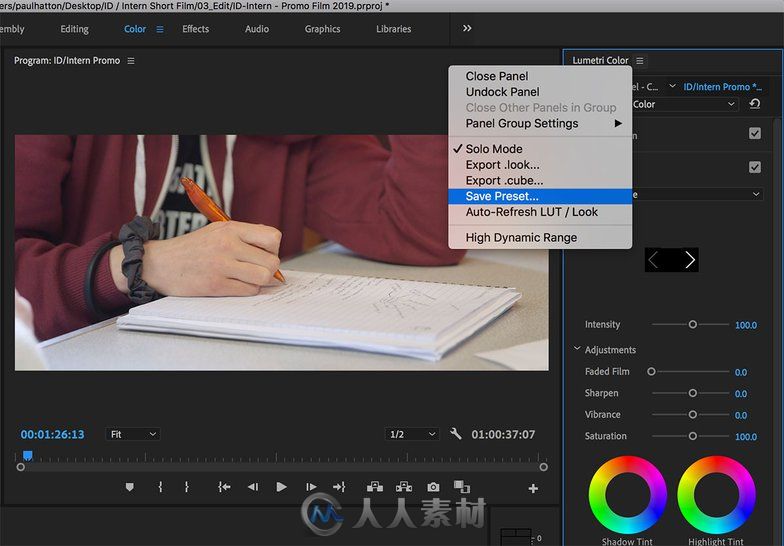
将颜色分级信息保存为预设选项,可以节省以后分级操作的时间。
开始试验
| 
 /2
/2 